最近有Win10系统用户反馈一个问题,就是要连接网络的时候,提示无法连接到此网络错误,导致无法连接到internet,但是我们本身宽带网络是畅通的。这个时候怎么办呢?以下是小编给大家提供的Win10系统无法连接网络解决方法教程,一起来看看吧。
方法一:CMD
1、按下键盘上的win+r,此时在电脑右下角会弹出运行界面,在弹出的运行界面输入 cmd,命令点击回车。
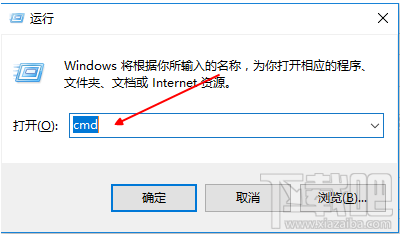
2、进入命令行界面输入 netsh winsock reset ,点击回车;
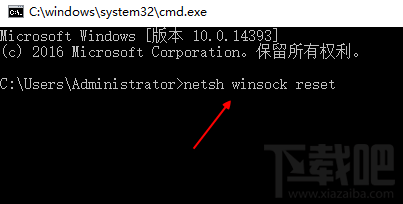
3、等待网络加载成功后,重启电脑,右键点击左下角网络,选择【打开网络共享中心】,进入网络连接界面,点击左上角【更改适配器设置】;
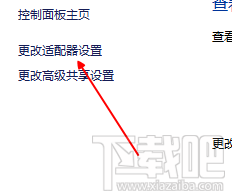
4、进入网络连接列表,找到当前连接网络,右键点击选择【属性】,在属性界面选择【internet版本协议 4】,点击左下角安装。
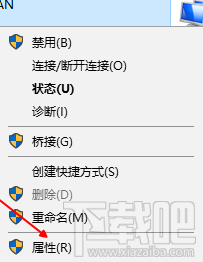

5、在弹出的网络功能类型中,选择【协议】,点击添加,添加完成,问题解决。
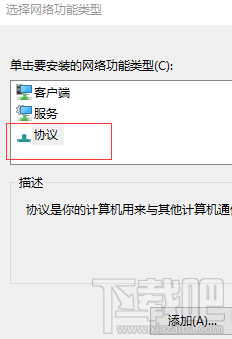
方法二:更新驱动程序
1、按Win + R打开运行窗口。输入命令devmgmt.msc并按Enter键。这将打开设备管理器,按字母顺序显示驱动程序。
2、右键单击网络驱动程序并更新它们。您也可以考虑重新安装并重新启动系统。
3、如果上述步骤不起作用,请尝试从制造商网站下载并安装驱动程序。
方法三:电源循环调制解调器 - 路由器 - 计算机
1、关闭调制解调器,路由器和电脑。
2、等待一分钟,然后打开调制解调器,等待所有灯亮起。然后打开路由器并等待其所有灯亮起。完成后,打开系统,检查互联网是否连接。
方法四:运行硬件和设备疑难解答
1、点击开始按钮,然后点击齿轮符号打开设置菜单。
2、选择更新和安全,然后选择左侧列表中的疑难解答选项卡。
3、向下滚动到硬件和设备,然后点击它运行硬件疑难解答。
方法五:更改无线安全
理想情况下,建议总是将安全性改为更高的协议,但有时它不允许网络连接。
因此,我们可以将WPA的安全性更改为允许使用10位数字密码的WEP。 但是,它可能会解决网络连接问题,必须在路由器的设置页面上更改设置。
方法六:网络重置
如果没有其他工作,网络重置可能会有所帮助。
1、点击开始按钮,然后点击齿轮符号打开设置页面。
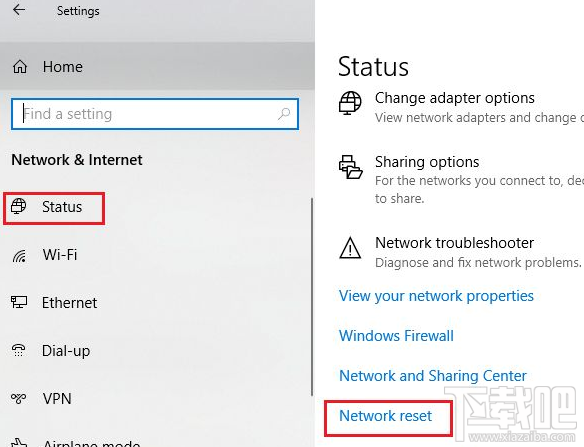
2、选择网络和Internet选项,然后滚动到网络重置选项。 点击它并启动重置。
以上就是Win10系统无法连接网络解决方法教程,希望对大家有帮助。






















 被折叠的 条评论
为什么被折叠?
被折叠的 条评论
为什么被折叠?








